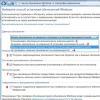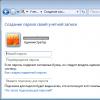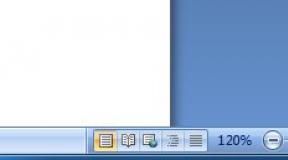Spreminjanje pisave v sistemu Windows 7. Smo spremenimo velikost pisave na "sedem. Spreminjanje vrednosti pisave na vse objekte Windows
Ne ustreza velikosti pisave na vašem računalniku? Morate napetiti oči za branje na zaslonu ali obratno - rad bi, da bi pisma manjša? Če ne veste, kako spremeniti velikost pisave v računalniku, vas bo ta material naučil, kako narediti vsebino besedila na zaslonu monitorja udobno za vaše oči.
V operacijskem sistemu Windows obstajata dve osnovni metodi povečevanja ali zmanjšanja velikosti pisave:
- Spreminjanje njegove velikosti samo v določenih programih.
- Spreminjanje njegove velikosti je globalno.
Prva metoda je primerna za spreminjanje velikosti v tistih programih, ki jih uporabnik najpogosteje uporablja, brez spreminjanja pisav elementov vmesnika. Na primer, povečanje ali zmanjšanje velikosti besedila v urejevalniku okna ali besedila, t.j. Samo spreminjanje glavne vsebine.
Druga metoda spremeni velikost pisave v celotnem operacijskem sistemu globalno, povečanje ali zmanjšanje podpisov elementov uporabniškega vmesnika, imena map in datotek, elementov menija in podmenija, vsebino besedila v programskih oknih itd. Več podrobnosti razmislite o tem, kako ta dva načina delata.
V mnogih programih se lahko velikost besedila hitro poveča ali zmanjša tako, da pomikate miško kolo z pripetim ključem. Ctrl.. Pomikanje kolesa od sebe, povečamo velikost besedila in sebi - zmanjšanje. S pritiskom na tipko lahko uporabite tudi tipkovnico. Ctrl. in pritiskanje + ali - na digitalni tipkovnici, ki se nahaja na desni (ne v vseh programih).
Tako lahko povečate ali zmanjšate velikost besedila, na primer v brskalniku ali Microsoft Word.
Opozoriti je treba, da ta način spreminjamo velikost besedila, ki jo lahko povečate ali zmanjšate. Velikost pisave se ne spremeni. Preprosto povedamo, nam je všeč pristop ali odstraniti besedilo brez spreminjanja njegove strukture in oblikovanja.
Na primer, če je besedilo pomordite s pisavo 14 točk, potem, ko ga skalira, bo ostala 14 točk, vendar se bo lestvica razlikovala, da se bo povečala ali zmanjšala iz začetne 100%.

Skaliranje je uporabno, če spletna mesta naletijo z zelo majhnim besedilom in jo je treba hitro povečati, ne da bi morali iti na nastavitve brskalnika. Ali uredite besedo datoteko z besedilom, ki ga je prejela pisava na 11 točk, kar naredi napetost oči. Sprememba velikosti pisave lahko vodi do neželene motnje na obliko, vendar se ne bo zgodilo, ko se skalira. S povečanjem obsega (na primer do 130%) lahko besedilo brez obremenitve, brez obremenitve, brez tveganja kršitve njegove strukture in brez spreminjanja velikosti datoteke.
Nekateri programi se spomnijo nastavitveni lestvici in se vrnejo v prvotno stanje, ko odprete datoteko ali obisk mesta, na katerem se besedilo poveča ali zmanjša, uporabite kombinacijo znova Ctrl.+ Miška kolesa Ali spreminjanje lestvice v programskem meniju.

Zdaj pa govorimo, kako spremeniti velikost pisave v programih.
Praviloma, v vsakem programu za delo z besedilom ali prikazovalniki, so nastavitve, ki omogočajo spremembo vrednosti pisave. Razmislite o tem delovanju na primeru urejevalnika besedila Microsoft Word.
Pri ustvarjanju novega dokumenta izberite želeno velikost pisave v orodni vrstici, ki jo izberete v spustnem meniju ali s pritiskom na gumb " Velikost povečanja"ali" Zmanjšajte velikost».

Pri urejanju obstoječega dokumenta izberite VSE kombinacijo besedila Ctrl.+ A. In spremenite pisavo na enak način.
Če uporabljate vgrajen program Beletepad, pojdite v meni Fomat\u003e Font. In izberite želeno velikost, napis in vrsto pisav.

Odvisno od uporabljenega programa so lahko ti parametri v različnih mestih nastavitev. Običajno razvijalci programske opreme omogočajo intuitiven in enostavno prilagodljiv in praviloma ni težko najti teh nastavitev.
Če želite spremeniti velikost pisave v vseh elementih uporabniškega vmesnika na računalniku, morate izvesti naslednje:
Windows 7.

Za najboljšo nastavitev kliknite na levi plošče pododdelka " Zaslon»V meniju« Druga velikost pisave"Kadar izberete spremembo, kliknite v redu In izvršite točko 4.

Windows 10.
Najboljši način za to različico operacijskega sistema bo uporaba brezplačnega pripomočka, prenos, ki iz uradne strani. Pripomoček omogoča, da določite velikost pisave za posamezne elemente vmesnika operacijskega sistema in shranite trenutne nastavitve v ločeno datoteko za naknadno okrevanje.

Čeprav jezik programa in angleščine, ampak da bi to ugotovili preprosto:
- Naslovna vrstica - glava oken;
- Meni - Meni programa (kontekstni meni);
- Okno za sporočila - okno sporočil;
- Naslov palete - naslovnice plošče;
- Ikona - napisi pod ikonami;
- Orodja - Nasveti.
Izberite želeni element in naredite nastavitev velikosti pisave za uporabo mobilnega kazalca. V škatli Krepko.»Postavimo oznako, če morate dati maščobo v besedilu po meri.
Po diplomi s klikom na " Nanesite»Za potrditev sprememb.
Deliti.
Windows 7 ima veliko količino orodij za ustvarjanje največje udobje in individualnosti. Sprememba pisave ni izjema, ta članek bo pojasnjen.
Prvi način za spremembo pisave
Naj bo precej enostavno, vendar to zahteva veliko oskrbe. Najprej kliknite na prosti prostor na namizju, izberite poglavje v kontekstnem meniju "Personalizacija". Nadalje, ko ste preklopili na ta razdelek, izberite vrstico "Okna barva". In po kliku na povezavo "Pripomočki. Parametri registracije ». In tako ste odprli meni "Barva in videz okna", Zdaj, da izberete pisavo, potrebujete v oknu "Element", da bi našli element "ikona". In zdaj v oknu "Font", izberite katerokoli pisavo, ki vam je všeč. Prav tako je mogoče storiti "Maščobna" ali "Posred". Če želite shraniti nastavitve, kliknite "Uporabi" in "V REDU". Tako lahko izberete pisavo za vse napis na zaslonu.Drugi način
Za bolj usposobljene uporabnike obstaja druga metoda. Sledite pisnim navodilom in zlahka spremenite pisavo:- Odprite urednik, za to v vrstici, zaženite Regedit in pritisnite Enter;
- V levem oknu boste takoj odprli mapo, v kateri boste našli FontsubStates.
- Odprite ključe "MS Shell DL" in "MS Shell DL 2" in napišite imena pisav, ki vam je všeč več, po tem, ko kliknemo V redu.
Izhod
To je vse, kar veste, kako malo posodobiti operacijski sistem kako spremeniti pisavo na računalniku Windows 7. Naredite vse, kar je skrbno, da po nesreči ne izbrišete želenih komponent.Pozdravljeni vsi skupaj! Nedavno prišel od dajanja - od njegove hčerke. Kmalu bom objavil videoposnetek ob tej priložnosti. In danes vam bom povedal, kako spremeniti pisavo Windows 7 na računalniku. Tukaj ste enako in izvedite odgovor na to vprašanje. In rad bi vas takoj vprašal, ali je članek koristen za vas - mora, prosimo, kliknite na gumbe socialnih omrežij. Hvala v naprej! No, zdaj gremo v naš članek.
Mount Pozor, prijatelji! Nazadnje sem začel dobiti majhen dohodek na Forexu, ki vam svetujem. Če se želite seznaniti z vsemi deli, gremo skozi to povezavo http://fxeuroclub.ru/, in če obstajajo vprašanja - napišite me na pošto.
Privzeto Windows 7 zagotavlja standardno pisavo. Če vam ne ustreza, se lahko spremeni na različne načine.
Če ste uporabili drug sistem, potem vam pisava v "Windows 7" morda ne pozna. Ni posebnih težav pri spreminjanju pisave. Za udobje in udobja lahko prilagodite sistem, ki obvlada več načinov spreminjanja pisav.
Če želite spremeniti pisavo, naredite naslednje korake:
- Odpre z desnim klikom kontekstnega menija s pritiskom na okno glavnega namizja.
- Izbira elementa "Ločljivost zaslona" in kasneje "naredite besedilo in druge elemente bolj ali manj."
- Izbira velikosti pisave. Svojo lestvico lahko ustvarite s pritiskom na "drugo velikost pisave". Vnesite vrednost iz sto do petsto odstotkov in kliknite »Uporabi«.
- Izberite Možnosti za nanašanje nastavitev, zdaj ali v času naslednjega zagona. Pri izbiri prve možnosti bodo vsa okna zaprla in ponovno zagnala sistem.
Kako spremeniti pisavo Windows 7 na računalniku? Nova pisava
Pisave, predvidene za sistem, vam morda ne morejo približati, tako da lahko nalagate pisavo iz interneta, primerne za vaš sistem.
Nastavite pisavo iz interneta, naredite naslednje:
- Po prenosu datoteke odprite svoj kontekstni meni z desnim gumbom miške.
- Kliknite »Set«.
- Možno je predogledati pisavo. Če želite to narediti, morate klikniti nanj z levim gumbom miške.
Obstaja še en bolj priročen način, če nalagate več kot eno pisavo. Datoteke pisav morate prenesti v mapo C: WindowsFonts, nato pa se bo namestitev pisave samodejno začela.
Oznake za pisave
Nalepke so zasnovane tako, da prihranijo prostor v pomnilniku računalnika. Sledite spodnjim dejanjem, da namestite nalepke.
- Prijavite se v mapo Fonts.
- Izberite "Parametri".
- Označi "Dovoli vgradnjo pisav, ki uporabljajo bližnjice".
- Potrditev "ENTER".
Po teh ukrepih je mogoče vzpostaviti pisavo kot bližnjico v kontekstnem meniju datoteke pisave.
Kako spremeniti pisavo v ločenih elementih sistema
Če želite izvesti to vrsto sprememb pisave, sledite taki akcijski algoritmu:
- Odpiranje menija Start.
- Vhod v "parametre registracije" in prehod na "personalizacijo".
- Izbira "oblikovanja in osebne namestitve".
- Vhodni "metrični" v iskalni vrstici.
- S pritiskom na »Spremeni barve in oken meritev«.
- Izberite želeno komponento v odstavku »Element«.
- Izberite želeno pisavo.
- Nastavite velikost in barvo.
- Potrdite s tipko "ENTER".
Privzeta obnovitev pisave
To se zgodi, ko se pisava spontano spreminja. V takem primeru morate korak za korakom ukrepati:
- Odpiranje »Nadzorna plošča« in meni »Oblikovanje in personalizacija«.
- Prijavite se v pisave.
- Izberite "Nastavitve pisave".
- Stiskanje "obnovitve parametra".
- Potrditev "ENTER".
Kako spremeniti pisavo na spletni strani
V tem primeru je lahko začetno znanje "HTML" koristno in lahko spremenite barvo besedila in pisavo na spletnih straneh. Možno je namestiti pisavo.
- Če želite spremeniti pisavo, pojdite na stile "CSS". Barvo lahko spremenite v okusu v točki "Color", velikost je "velikost", tip pa je "obraz".
- Prav tako morate uporabiti posebne kode. Če jih najdete v iskalni vrstici, vnesite »HTML barvo«. Lestvica tukaj je konfigurirana v "px", in tip nastavi urejevalnik besedila.
FONT Sprememba v brskalniku
V bistvu je postopek spremembe v vseh brskalnikih podoben. At. "Mozilla" Naročilo je:
- Odpiranje "Orodja" in izbira "Nastavitve".
- Pojdite na "vsebino" in odpiranje "pisave in barve".
At. "Internet Explorer" To je narejeno na ta način:
- Odpiranje "Service".
- Prehod na "Opazovalne lastnosti", tukaj "skupna" izbira.
- Prijavite se v "Pogled" in vnesite zahtevane parametre.
Za Opera.:
- Odpiranje "Service".
- Prehod na "nastavitve";
- Izbira "napredne" in "vsebine".
- Izbor "Nastavite stile."
FONT se spremeni v "Word"
Tukaj je postopek spremembe zelo preprost in večina uporabnikov je že seznanjena z njim. Izberite besedilo, pojdite na "Domov" na nadzorni plošči in nastavite pisavo, barvo, velikost in več v meniju "Font".
Zaključek
Zdaj veste, kako spremeniti pisavo Windows 7 . Upam, da bo moj članek koristen za vas! Ne pozabite vprašati o vaših vprašanjih v komentarjih - če kaj ne deluje. Vsi bralci želijo dobro zdravje in dobro počutje.
Razvijalci programske opreme Visual Design (programske opreme), vključno z operacijskimi sistemi (OS), vedno preizkusite vizualno zasnovo svojih izdelkov na kakovosti zaznavanja njihovih končnih uporabnikov videza. Kljub temu, v mnogih pogledih je priljubljenost odvisna, kot tudi dohodek od izvajanja programske opreme, saj uporabniki ljubijo lepe in udobne izdelke. Zato vizualna zasnova programske opreme deluje tako, da je njena uporaba čim bolj udobna za vsakogar. Vendar pa na drugi strani proizvajajo izdelke tudi z najbolj idealnim videzom uporabniškega vmesnika, vendar brez možnosti izdelave nekaterih nastavitev oblikovanja po meri, bi bilo nočno gledano, narobe. Navsezadnje so uporabniki drugačni, vsak ima svoje lastne okuse, pa tudi priložnosti in še posebej to zadeva šibke ljudi. Predvsem iz teh razlogov, razvijalcev in dodajanje njihovih izdelkov možnost, da prilagodijo vizualno komponento, t.j. videz programske opreme.
Ta članek bomo govorili o nekaterih načinih za spremembo velikosti pisav za družino operacijskega sistema Windows OS. Nemudoma je treba opozoriti, da lahko za vse sisteme pri spreminjanju velikosti sistemskih pisav, pisave se lahko spremenijo v aplikacijah (spletni brskalniki, pisarniške torbe itd.) In v tem primeru ni vedno mogoče biti priročno. To stanje se lahko popravi z uporabo funkcij skaliranja pisav, vgrajenih v določene aplikacije.
Windows XP.
Vgrajen Windows XP Toolkit za konfiguriranje pisav in njihove velikosti je morda najbogatejši in prilagodljiv, saj omogoča, poleg običajnega skaliranja v obliki pripravljenih prednastavitev, tudi nastavite pisave in velikost za posamezne elemente uporabnika Vmesnik - glave oken, elementi menija itd.
Da bi hitro spremenili lestvico pisave, je dovolj, da izberete eno od prednastavitev, ki je na voljo na zavihku »Design« na pogovornem oknu Lastnosti zaslona. Če želite odpreti okno z nastavitvami lastnosti zaslona, \u200b\u200bmorate z desno tipko kliknite namizje, nato pa v kontekstnem meniju, ki se prikaže, kliknite element "Lastnosti".
Nadalje, v oknu, ki se odpre, pojdite na zavihek "Design", na kateri se lahko izberete naslednje prednastavitve na seznamu "Pisave Velikost": "Normal" - privzeto, "velika pisava" in "velika pisava".
 Pri izbiri vsake od prednastavitev v oknu Predogled, rezultat, kako bodo elementi uporabniškega vmesnika izgledali kot izbrana pisava. Ko izberete želeno lestvico, kliknite na "Uporabi" ali "OK" gumbe - spremembe takoj začnejo veljati.
Pri izbiri vsake od prednastavitev v oknu Predogled, rezultat, kako bodo elementi uporabniškega vmesnika izgledali kot izbrana pisava. Ko izberete želeno lestvico, kliknite na "Uporabi" ali "OK" gumbe - spremembe takoj začnejo veljati.

Za bolj prilagodljive nastavitve pisave, ko lahko določite nastavitve njihovega napisa in velikosti, morate uporabiti gumb »Advanced« na isti kartici »Design« na desni strani seznama pisave. Po kliku na ta gumb se prikaže novo pogovorno okno »Dodatno oblikovanje«, kjer je tudi okno za predogled, pa tudi seznam za izbiro elementov, ki jih je treba konfigurirati dodatno oblikovanje pisave. Tako lahko izbirate določenega elementa vmesnika v seznamu "element", lahko določite velikost, barvo in napis v seznamu "Pisave". Prav tako je vredno razmisliti, da ne za vse elemente uporabniškega vmesnika, lahko ti parametri na voljo. Če želite uporabiti nastavitve, kliknite gumb »OK«.
Windows 7.
Nastavitev velikosti pisav v operacijskem sistemu Windows 7, zaradi oblikovalskih značilnosti vizualne zasnove tega OS, je lažje kot v operacijskem sistemu Windows XP. Če želite to narediti, v skupini nastavitev pisave, uporabite funkcijo »Spreminjanje črte pisave«, ki vam omogoča uporabo prednameščenih prednastavitev in naredite natančno nastavitev velikosti pisave.
Eden najhitrejši način, da pridete do zahtevanih nastavitev, je glavni gumb Windows - "Start". S klikom nanj morate takoj vnesti besedo "Pisave" na tipkovnici, po kateri so rezultati iskanja prikazani v meniju »Start«, med katerimi mora biti klavzula »Pisave« prisotna (običajno na seznamu). z ustrezno ikono. Nato morate klikniti ta element, po katerem se bo okno z nastavitvami odprto za pisave sistema zasnove in personalizacije ". Nadalje, v tem oknu kliknite element "spreminjajoče se velikosti pisave", ki je (in običajno zadnji na seznamu) na levem podoknu, po katerem bo sistem prikazal skupino nastavitev za zaslon "načrtovanje in prilagoditev" . Tako se lahko doseže z vstopom na tipkovnico, ko je "Začetek" plošča namesto besede "Fonts" Word "zaslon" in kliknite ustrezno točko na seznamu rezultatov iskanja, vendar za večjo jasnost, možnost je sprva iz skupine "pisave". Torej, v oknu, ki se odpre, so prednastavljene prednastavitve predstavljene za lažjo branje na zaslonu, kot tudi dodatne funkcije na levem podoknu okna. Če s prenosom vseh razpoložljivih prednastavitev želeni učinek ni bil dosežen, potem morate uporabiti dodatno funkcijo "Druga velikost pisave (pike na palec), ki se nahaja na levi plošči. Po kliku na to se prikaže pogovorno okno, ki natančno nastavijo velikosti pisav, v katerih lahko določite vrednosti velikosti tako, da jih vnesete s tipkovnice, ali s premikanjem ustreznega drsnika miške. Če želite uporabiti narejene spremembe, kliknite gumb "OK".
Mimogrede, začenši z operacijskim sistemom Windows 7, v vseh naslednjih različicah sistema Windows, lahko preprosto povežete ikone na namizju, zavrtite kolo miške, medtem ko držite tipko CTRL.
Windows 8.
Če želite spremeniti velikost pisav v operacijskem sistemu Windows 8, je priročno uporabljati ustrezno točko kontekstnega menija namizja (ne zaslon ploščic) in to lahko storite z desnim klikom na namizje in nato v kontekstu Meni, ki se prikaže, izberite Postavka Prilagajanje. Potem, na pojavila okno "Oblikovanje in personalizacija" v levem podoknu, kliknite na "Screen" povezava. Po tem se bo pojavilo okno z nastavitveno skupino "Design and Personalizacija - Screen", kjer lahko konfigurirate skupno skalo za prikaz z drsnikom, ali z izbiro možnosti "Želim izbrati eno lestvico za vse zaslone", uporabite eno od petih prednastavljenih prednastavitev. Lestvica: majhna, srednja, velika, velika ali ogromna.
Lahko spremenite tudi samo velikost pisav brez skaliranja namiznih elementov. Če želite to narediti, na seznamu na dnu okna izberite želene elemente vmesnika (meni, okna sporočil, imena plošč itd.) In konfiguriramo dimenzije pisav, ki so prikazane v ustreznem seznamu na desni strani Seznam predmetov. Po izbiri lahko uporabite tudi krepke poteze pisave. Po opravljenih nastavitvah kliknite gumb »Uporabi«.
Windows 10.
Za Windows 10 najnovejših izdaj je možnost spreminjanja velikosti pisave veliko bolj skromna kot v drugih različicah linije in se zmanjšajo na en sam besedilni parameter ZOOM na lestvici 125%. Verjetno so razvijalci menili, da so nastavitve "Arsenal" več kot dovolj za udobno delo na računalniku.
Možnost skaliranja besedila se nanaša na skupino "posebnih funkcij" sistemskih parametrov. Da bi odprli okno sistemskih parametrov, je najlažji način za iskanje Windows Iskanje, s klikom na ikono LUPA, ki se običajno nahaja poleg gumba »Start«, nato v iskalni vrstici, vnesite besedo "Parametri" in Med predlaganimi rezultati iskanja izberite isto ime z značilno ikono v obliki prestave. Nato boste videli okno Osnovne sistemske parametre, kjer morate izbrati "posebne funkcije" Nastavitvena skupina - Sistem bo prikazal nabor možnosti nastavitev zaslona, \u200b\u200bmed katerimi je na samem vrhu, ki je spustni seznam "Spremenite Lestvica vseh elementov "s prednastavljenimi prednastavitvami besedila z besedilom: 100% (privzeto priporočljivo) in 125%. Ko izberete želeno različico, sistem takoj, "na muhe" nanesite nastavitev.
Če je slika preveč zamegljena ali nesorazmerna, jo lahko poskusite popraviti s klikom na povezavo »Napredne možnosti prikaza« (na desni strani okna), kjer se pojavi "napredni parametri skaliranja". Če želite, morate klikniti nanj, Omogoči potrditveno polje "Dovoli Windows, da popravi blažitev v aplikacijah".
V stiku z
Za izboljšanje personalizacije, zdaj razmislite, kako spremeniti pisavo na računalniku v operacijskem sistemu Windows 7, da izboljšate občutljivost besedila, okrasite vmesnik OS.
Windows 7 ima bogato zbirko standardnih pisav, ki se nahajajo v imeniku pisave Windows. Gremo na pisave, se lahko predhodno seznanite s svojim obiljem. Tukaj lahko opazite datoteke z ikono ene strani (posamezne sloge) in več, ki se navajajo drug na drugega (družine pisave).
Ko dvakrat kliknete na posamezne pisave, se bo okno odprlo, kjer je slog prikazan podrobno. V skladu s tem, dvakrat s klikom na družino, boste videli kopičenje pisav, s stilom, ki ga je mogoče najti tudi.

Po poznavanju stilov lahko greste na korake, da spremenite pisavo v operacijskem sistemu Windows 7.
Sprememba dodatnih parametrov izvršitve
Če želite spremeniti pisavo na računalniku v operacijskem sistemu Windows 7, morate odpreti videz videza oken. V uredčah Windows 7, začetni, domači osnovni, izberite velike (majhne) ikone v pogledu. Poiščite element "zaslon", odprite. V levem meniju izberite »Spreminjanje barvne sheme«.

V vseh izdajah Windows 7 zgoraj, na namizju (kjer ni ikon), z desno miškino tipko kliknite meni, kliknite »Prilagajanje«. Na dnu okna je 4 elementov, kliknite možnost »Okna barva«, ki je poleg.

V oknu za konfiguracijo in Windows kliknite »Napredne nastavitve oblikovanja«. Posledično se bo okno soočilo, kjer lahko spremenite pisavo Windows 7. V območju "elementa" na spustnem seznamu izberite, kaj morate spremeniti. Potem v polju pisav podajte slog (na spustnem seznamu). Za okus, nastavite barvo, kot tudi napis (krepko, poševno). Vsi elementi ne bodo na voljo za spremembo pisave.
Sledite novemu slogu za številne spremenjene predmete v preskusnih oknih (glejte spodnji posnetek zaslona). Po izbiri vašega sloga kliknite V redu.

Spremenite vse pisave prek registra
Metoda vam bo omogočila, da spremenite pisavo na računalniku celotnega vmesnika Windows 7, nastavite enojno zasnovo. Če želite dobiti imena stilov, obiščite mapo Fonts (prvo opisano) ali na nadzorni plošči, ko predstavite majhne ikone, izberite element "Fonts". Nato gledamo na stil, se spomnite njegovega angleškega dela imena in naredite takšne korake.

1. Prenesite datoteko REG, razpakirajte. V datoteki v zadnji vrstici je Britannična pisava nastavljena, jo lahko spremenite po lastni presoji.
2. Z desno tipko miške kliknite datoteko Izmen-Font.reg, izberite »Uredi«. Posledica tega je, da se vsebina datoteke REG odpre v Notepad. V zadnjem vrstici vnesite ime pisave, shranite spremembe, zaprite datoteko.

3. Dvokliknite, Run Izmen-Font.reg. Kliknite "Da" (sporočilo UAC), nato "da", OK. Zato se spremeni v register.
4. Izhod iz sistema, znova zaženite računalnik (po lastni presoji).
Če želite vrniti privzeti slog, nato prenesite datoteko REG. Izvedite korake 3, 4 zgoraj.
Namestitev novih pisav
Naložite pisave iz dokazanih virov. Za usposabljanje predlagam, da prenesem arhiv s 5 datotekami, katerih razširitve (TTF). Razpakirajte arhiv in namestite pisavo na enega od spodaj.
1. Z desno tipko miške kliknite pisavo, izberite v meniju Namestitev. Če je UAC omogočen, kliknite »Da.«
2. Dvakrat kliknite na pisavo, da bi ga spoznali bližje. Na vrhu okna kliknite Namesti. Če imate spremljanje računov računov, pritisnite "Da."

3. Pomaknite datoteko na prostor za shranjevanje ali neposredno na mapo pisav ali na nadzorni plošči (zgoraj navedeno). V sporočilu UAC pritisnite "Da."
Torej lahko namestite novo pisavo v operacijskem sistemu Windows 7. Če želite spremeniti staro pisavo na novo, uporabite zgoraj navedene metode.
Na tem se zdi, da je vse spremenilo pisavo na računalniku v sistemu Windows 7, je popolnoma preprosto. Slog se spreminja tako delno in za vse elemente OS. Standardne pisave so dostojni znesek, vendar se ta seznam lahko razširi na neskončnost. Po izbiri lahko, da bi poudarili obliko OS.